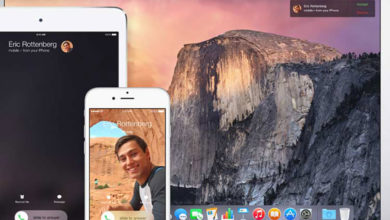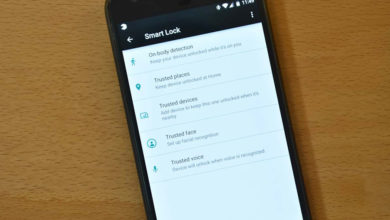نحوه راه اندازی اولیه کروم بوک Chromebook

راه اندازی کروم بوک جدید
اگر بخواهیم بین لپ تاپ های ویندوزی و کروم بوکی یکی را انتخاب کنیم، بی شک نوت بوک های کروم بوکی جذابیت بیشتری دارند. تقریباً برای راه اندازی این نوع دستگاه ها نباید زمان بسیاری صرف کرد زیرا در راه اندازی اولیه با ورود به حساب گوگل خود می توانید شاهد ورود خودکار انبوهی از برنامه های گوگل باشید. راه اندازی اولیه، همانطور که گفته شد به شکل سریعی صورت می گیرد اما آن چیزی که ممکن است راه اندازی را طولانی تر کند بخش دوم و پس از ورود به حساب شخصی گوگل شماست.
در اینجا می خواهیم شما را با نحوه ی راه اندازی کروم بوک جدیدی که خریداری می کنید، آشنا سازیم:
– ابتدا آن را به برق متصل کنید.
هنگامی که شما کروم بوک جدیدی خریداری می کنید با فشار دادن کلید پاور نمی توانید آن را روشن کنید. زیرا نیاز است تا ابتدا آن را به شارژر متصل کرده و سپس دکمه پاور را بزنید. این اتفاق نشان می دهد که در گذشته به هیچ وجه دستگاه روشن نشده و کاملاً نو می باشد.
اگر شما یک کروم بوک دست دوم خریداری کردید این فرآیند نیاز نیست و تنها کافیست کلید پاور را فشار دهید تا دستگاه روشن شده و برای کار آماده باشد.
– وارد شدن به حساب شخصی گوگل
شما در ابتدا نیاز دارید برای بوت شدن کروم بوک، به حساب شخصی گوگل خود وارد شوید. اگر از کروم بوک بیزنسی بهره می برید برای استفاده سازمانی باید تنظیماتی را اعمال کنید. بنابراین نیاز است به حساب شخصی گوگل خود وارد شده و تنظیمات مورد نیاز را وارد نمایید. در مورد نسخه بیزنسی باید اطلاعاتی چون آدرس ایمیل، رمز عبور و روش های تایید هویت دوگانه تعیین شود.
پس از ورود به حساب شخصیتان، کروم بوک شما کاملاً تنظیم شده است و می توانید از آن استفاده کنید. البته برای انجام تنظیمات بیشتر و دسترسی به ویژگی های کامل نیاز به اطلاعات بیشتری می باشد. پس در ادامه با ما همراه باشید.
– دانلود برخی اپ ها
کروم بوک های جدید از گوگل پلی برخوردار بوده و کاربران می توانند به این فروشگاه دسترسی داشته باشند. این بدان معناست که شما در کروم بوک خود نیز به تمامی برنامه های اندرویدی دسترسی خواهید داشت. از جمله آنها باید به Microsoft Word, Adobe Lightroom و چند مورد دیگر نیز اشاره داشت. با استفاده از این برنامه ها قطعاً کار با لپ تاپ کروم بوکی فوق العاده لذت بخش خواهد شد.
بسیاری از برنامه های کاربردی را نیز می توانید از طریق گوگل پلی دانلود کرده و به کار گیرید. “Amazon Video, Netflix, Kindle, Comixology” از جمله برنامه های مورد بحث می باشند. کروم بوک های هیبریدی برای خواندن کتاب و تماشای ویدئو بسیار فوق العاده هستند زیرا می توان همچون تبلت آنها را به دست گرفت. اکثر بازیهای اندرویدی را در کروم بوک نیز می توان اجرا کرد. البته در این میان محدودیت هایی در بحث پشتیبانی از صفحه نمایش لمسی وجود دارد. این بدان معناست که اگر کروم بوک دارای صفحه لمسی نباشد قادر نخواهید بود از این نوع بازی ها استفاده کنید.
برای اطلاع بیشتر در رابطه با نحوه اجرای نرم افزار های لینوکس و ویندوزی روی کروم بوک مقالات زیر را مطالعه کنید.
>>> چگونه از نرم افزای لینوکس در کروم بوک استفاده کنیم؟ <<<
>>> نحوه اجرای نرم افزارهای ویندوزی روی کروم بوک <<<
– افزودن حساب دوم
گوگل این قابلیت را به شما می دهد که حساب های کاربری مختلفی در دستگاه کروم بوکی خود ایجاد کرده و از آنها استفاده کنید.
– بررسی تاچ پد
شما می توانید از ماوس های سیم دار و یا ماوس های بی سیم استفاده کنید. اما در کنار آن هر کروم بوک تاچ پدی هم که داشته باشید کاربری عالی را رقم می زند. پد لمسی کروم بوک از ژست های حرکتی، پشتیبانی کاملی دارد. برای مثال هنگامی که انگشتان خود را کمی روی تاچ پد بچرخانید، شاهد صفحه دوم خواهید بود.
در اکثر موارد استفاده تاچ پد به شکل تک انگشتی مرسوم بوده و می توانید جهت نما را به هر طرفی حرکت دهید.
– آموزش میانبرهای صفحه کلید
صفحه کلید دومین راه رایج ارتباط با کروم بوک است. بنابراین یادگیری میانبرهای آن می تواند بسیار مفید باشد و ارزش یادگیری را دارد. از کلیدهای میانبر استاندارد صفحه کلید کروم بوک باید به Ctrl + X برای برش، Ctrl + V برای پیست کردن و موارد مشابه دیگر اشاره کرد. البته در صفحه کلید یک لپ تاپ ویندوزی نیز چنین میانبرهایی رایج است. دانستن میانبرها می تواند موجب انجام سریع تایپ شده و در مدت زمان کوتاه تری به نوشتن مطلب مورد نظر خود بپردازید. البته برای یادگیری کامل باید به مطالعه مقاله مرتبط آن بپردازید.
– باز کردن کروم بوک با پین کد
رمز عبور یکی از بهترین راه های محافظت از سیستم شخصی شماست و مانع از ورود افراد به لپ تاپ کروم بوکی می شود. در کروم بوک ها می توان به انتخاب رمز عبور شش رقمی پرداخت که نسبت به رمز عبور هشت رقمی بهتر در ذهن می ماند. شما باید بعد از تغییر حساب و راه اندازی مجدد سیستم این رمز عبور را به کار گیرید.
– راه اندازی قفل هوشمند
صحبت از باز کردن قفل هوشمند کروم بوک شد. برای استفاده از قفل هوشمند می بایست از تلفن هوشمند اندرویدی خود بهره گیرید. در صورتی که به شکل بلوتوثی از تلفن هوشمند به کروم بوک متصل شوید، می توانید به طور خودکار دستگاه را باز کنید.
یکی از ویژگی های شگفت انگیز اسمارت لاک یا قفل هوشمند قابلیت ورود از طریق چندین حساب گوگل به کروم بوک است. بدون آن که رمز عبور و برخی اطلاعات دیگر خود را وارد کند.
– تنظیم Instant Tethering توسط صاحبان پیکسل
یکی از ویژگی های هیجان انگیز کروم بوک ها برای صاحبان گوشی هوشمند پیکسل، Instant Tethering است. در حالی که اتصال تلفن های هوشمند به کروم بوک از طریق وای فای، بلوتوث و یا USB کمی کند می باشد، صاحبان گوگل پیکسل می توانند با Instant Tethering به سادگی از طریق اینترنت با کروم بوک خود ارتباط برقرار کنند.
– هر آنچه که باید برای همگام سازی انتخاب کنید.
مرورگر کروم به طور پیش فرض در هر کروم بوکی قابل دسترسی است. مرورگر کروم در این لپ تاپ به شکل خودکار همگام سازی می شود و شما می توانید در روی گوشی هوشمند یا کروم بوک خود کاربری یکسانی داشته باشید. به هر حال برای همگام سازی می توانید موارد مشخص را انتخاب کنید تا به طور خودکار انجام گیرد.
این موضوع مهم بوده که ممکن است نخواهید برنامه Netflix و Hulu را در سیستم دسکتاپی خود داشته باشید و ترجیح می دهید برنامه های اندرویدی را در کروم بوک جدید مورد استفاده قرار دهید. نگران نباشید کافیست به بخش تنظیمات رفته و موارد مدنظر جهت همگام سازی را انتخاب کنید.
– راه اندازی لوازم جانبی
دستگاه های کروم بوکی در کنار هر لوازم جانبی چون صفحه کلید، ماوس یا هر چیز دیگری قابل استفاده هستند. حتی می توان هدفون را در کنار این لیست لوازم جانبی قرار داد. تمامی آنها را می توان یا از طریق پورت USB یا بلوتوث به کروم بوک متصل کرد. البته هدفون ممکن است نیاز به جک 3.5 میلیمتری هدفون داشته باشد که در کروم بوک نیز موجود است. به هر حال برای شروع به کار هیچ مانعی وجود نداشته و هر لوازم جانبی قابل استفاده می باشد.
فن تریکس در لینک زیر بهترین اپلیکیشن و ابزارهایی برای کروم بوک را به شما معرفی کرده است.
>>> معرفی بهترین اپلیکیشن و ابزارها برای کروم بوک <<<
 دیدگاه نامه فن تریکس (کلیک کنید)
دیدگاه نامه فن تریکس (کلیک کنید)
* وارد بحث شوید و دیدگاه هایتان را به اشتراک بگذارید.
* پس از تایید دیدگاه، ارسال پاسخ توسط دیگران، و یا ثبت دیدگاه جدید توسط سایر کاربران در مطالب مورد علاقه خود، ایمیل اطلاع رسانی دریافت کنید.
* با دریافت لایک از سایر کاربران دیدگاه خود را به جایگاه های بالاتر برسانید.
* با ثبت دیدگاه سازنده و مفید، نظر نویسنده مطلب را جهت پین کردن دیدگاهتان جلب کنید.
* تنها با آموزش و یادگیری می توان آینده را ساخت. پس اگر مطلب یا دیدگاه مفیدی در رابطه با این مقاله دارید، حتما در قسمت دیدگاه ها با دوستان خود در میان بگذارید.